Кључне ствари
- Корисници iPhone, iPad и Mac уређаја располажу са три могућности да уклоне одељак „Често посећени“ из Safari прегледача.
- Можете изабрати да сакријете цео одељак или да уклоните појединачне веб странице уколико желите да наставите да користите ову функцију, али желите да уклоните одређене сајтове.
- Брисање историје прегледања у Safari-ју је поузданији начин да сачувате своју приватност и спречите друге да виде вашу историју прегледања и најпосећеније сајтове.
Одељак „Често посећени“ на почетној страници Safari-ја олакшава брз приступ веб страницама које најчешће посећујете. Међутим, ако неко користи ваш уређај, може лако да види које сајтове највише посећујете. У наставку је објашњено како да уклоните одељак „Често посећени“ из Safari-ја.
Како уклонити одељак „Често посећени“ из Safari-ја на iPhone-у
Прво, погледајмо како да уклоните одељак „Често посећени“ са почетне странице Safari-ја. Следите кораке наведене у наставку:
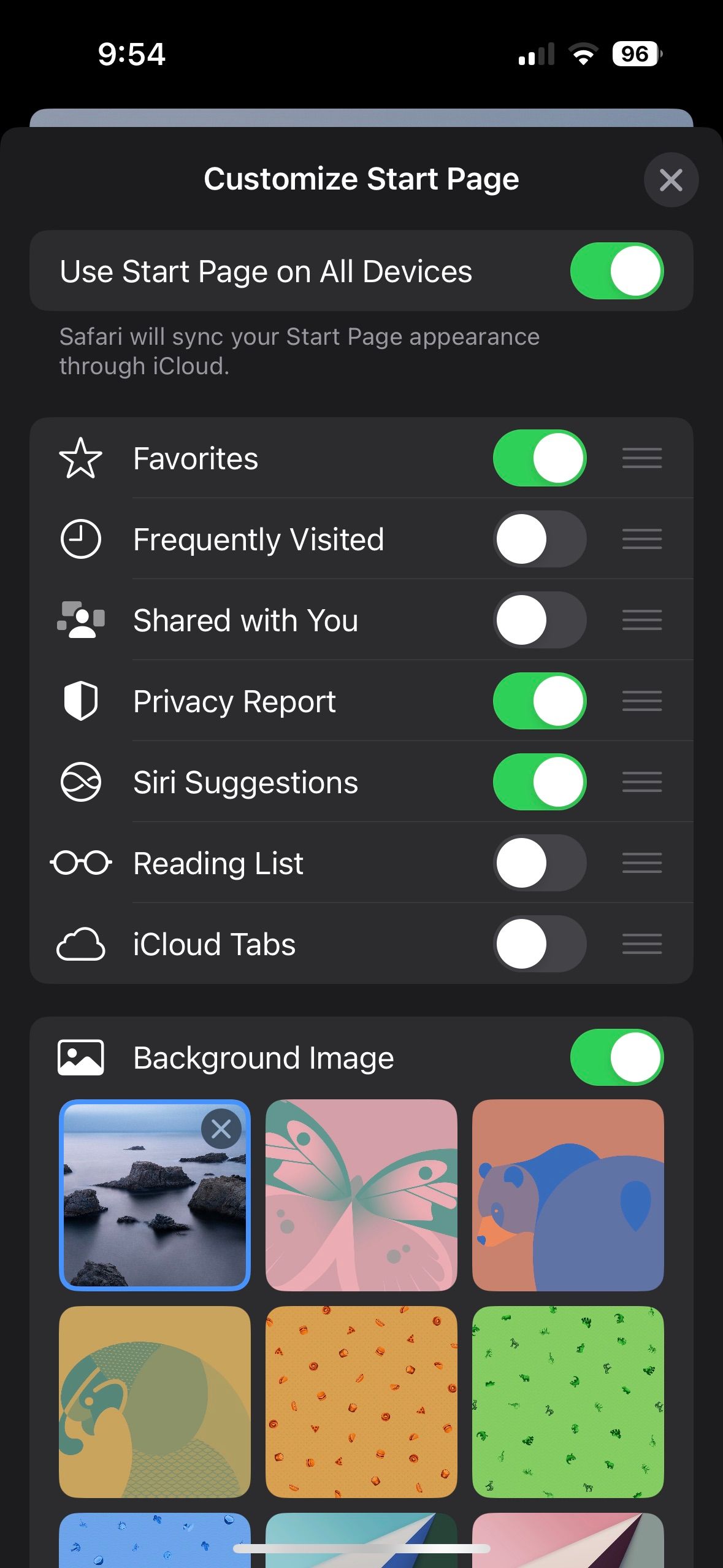
То је све. Након што искључите опцију „Често посећено“, можете такође изабрати опцију „Користи почетну страницу на свим уређајима“ као додатну поставку за побољшање вашег Safari искуства. Ово ће уклонити одељак „Често посећени“ из Safari-ја на свим вашим Apple уређајима, под условом да сте пријављени са истим Apple ID-јем.
Како уклонити често посећене сајтове у Safari-ју на iPhone-у
Ако желите да наставите да користите одељак „Често посећени“, али желите да уклоните једну или више веб локација са листе, имате две опције: уклоните појединачне сајтове или обришите историју прегледања у Safari-ју.
Да бисте уклонили одређени сајт, дуго притисните икону тог сајта у одељку „Често посећени“ и тапните на „Уклони“ из менија.
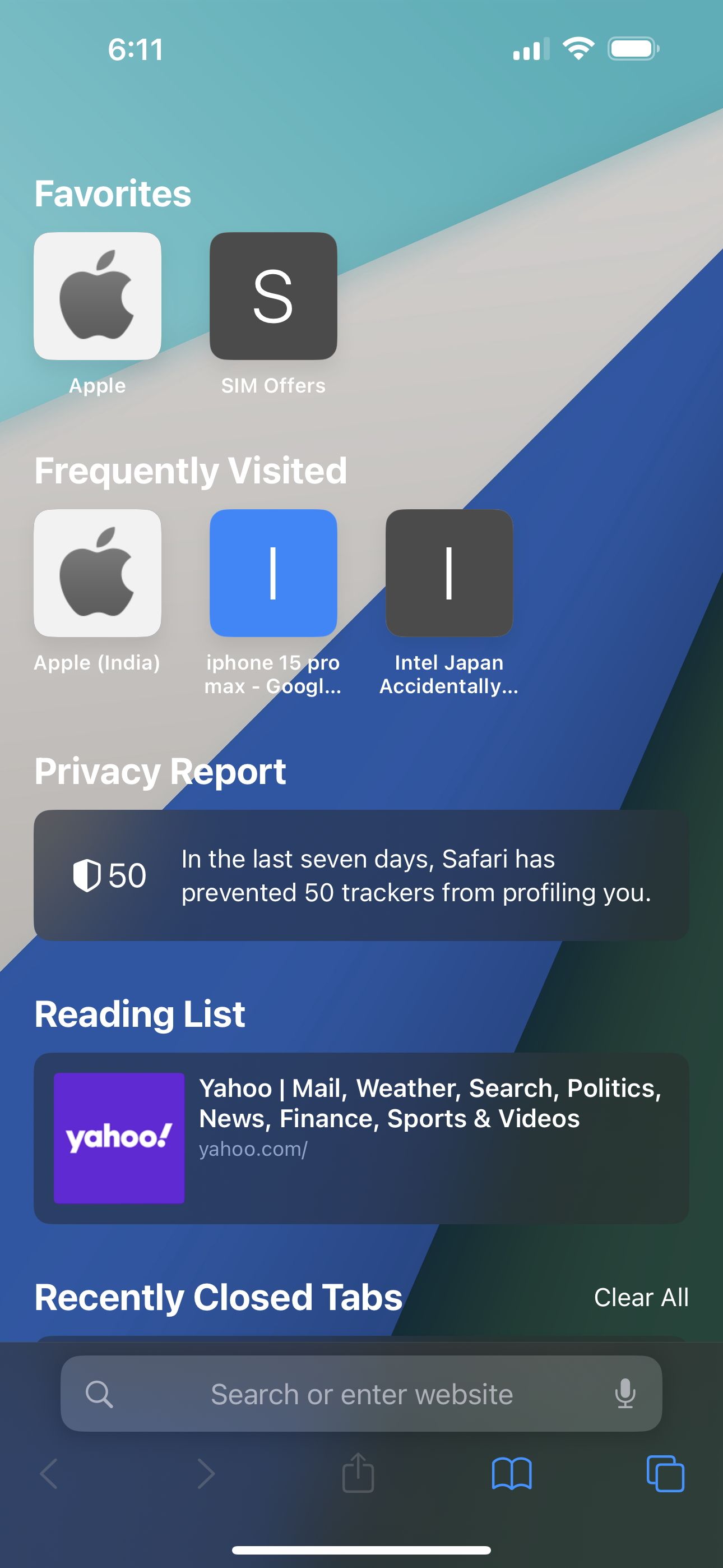
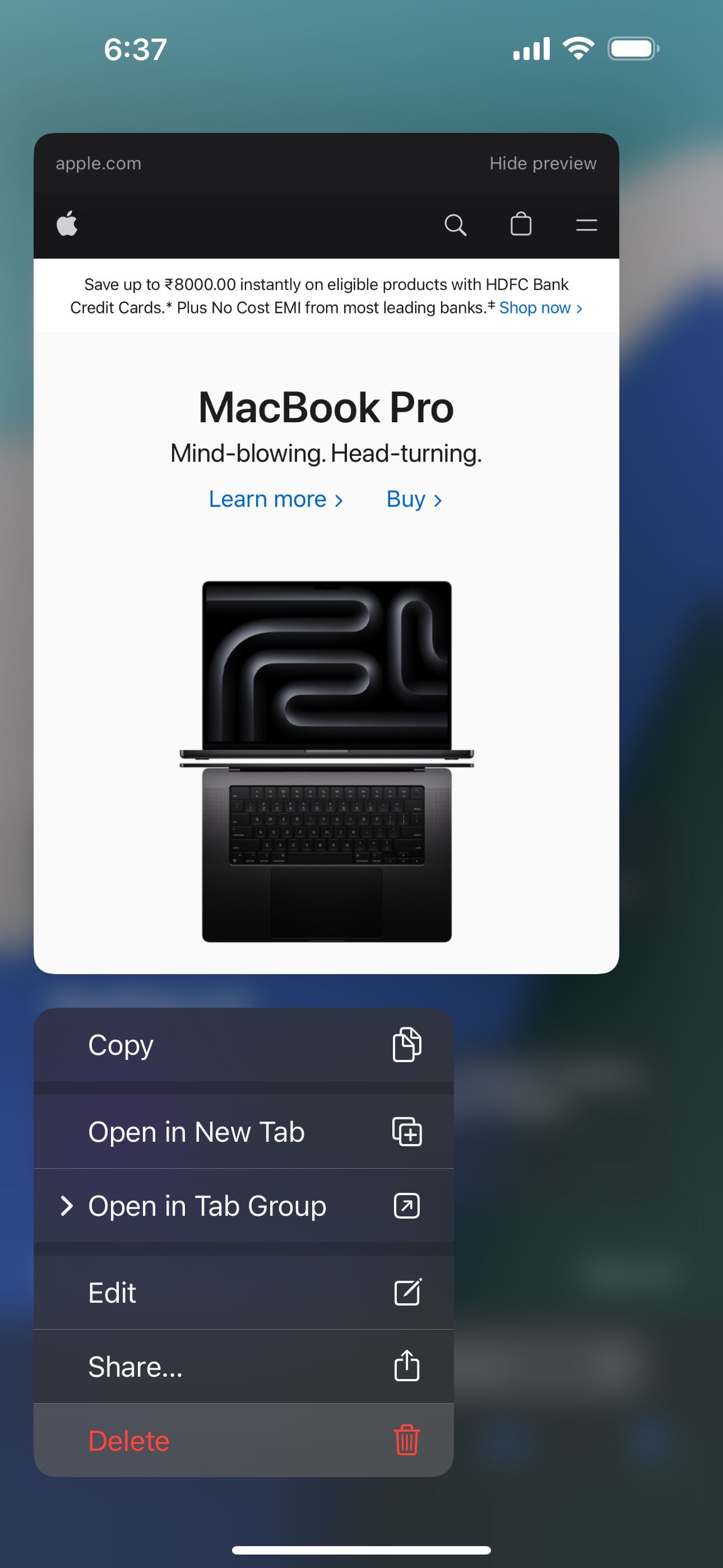
Брисање историје прегледања у Safari-ју је боља опција ако желите да будете сигурни да други неће видети које сте веб локације посетили. Уклањање одељка „Често посећени“ и брисање појединачних сајтова их само сакрива од погледа. Те локације и даље остају у вашој историји Safari-ја.
Дакле, ако неко унесе одређена слова или кључне речи у поље за претрагу, веза до веб локације ће се појавити као део ваше историје прегледања.
Да бисте избрисали своју Safari историју и уклонили све често посећене сајтове, тапните на икону обележивача на траци са алаткама, идите на картицу „Историја“ (икона сата) и тапните на „Обриши“ > „Сва историја“ > „Обриши историју“.
Како уклонити одељак „Често посећени“ из Safari-ја на Mac-у
Пређимо на упутства за Mac. Прво отворите Safari да бисте видели почетну страницу. Ако сте већ на некој веб страници у Safari-ју, можете приступити почетној страници кликом на „Обележивачи“ > „Прикажи почетну страницу“ на траци менија.
Да бисте прилагодили почетну страницу Safari-ја на вашем Mac рачунару, кликните на „Опције“ (икона приказује три клизача) на дну и уклоните ознаку из поља „Често посећено“. Одељак ће нестати са почетне странице у Safari-ју.
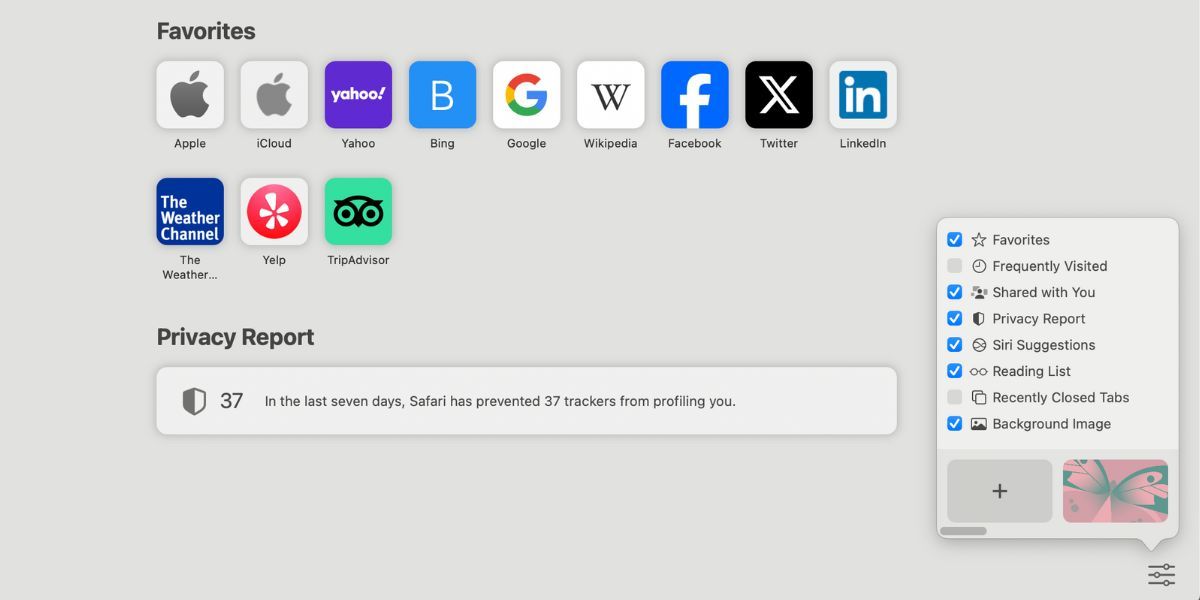
Како уклонити често посећене сајтове у Safari-ју на Mac-у
Као и на iPhone-у, можете одабрати да задржите одељак „Често посећени“, али да уклоните поједине сајтове са листе. У Safari-ју, притисните тастер Control и кликните на веб локацију у одељку „Често посећено“ и изаберите „Уклони“.
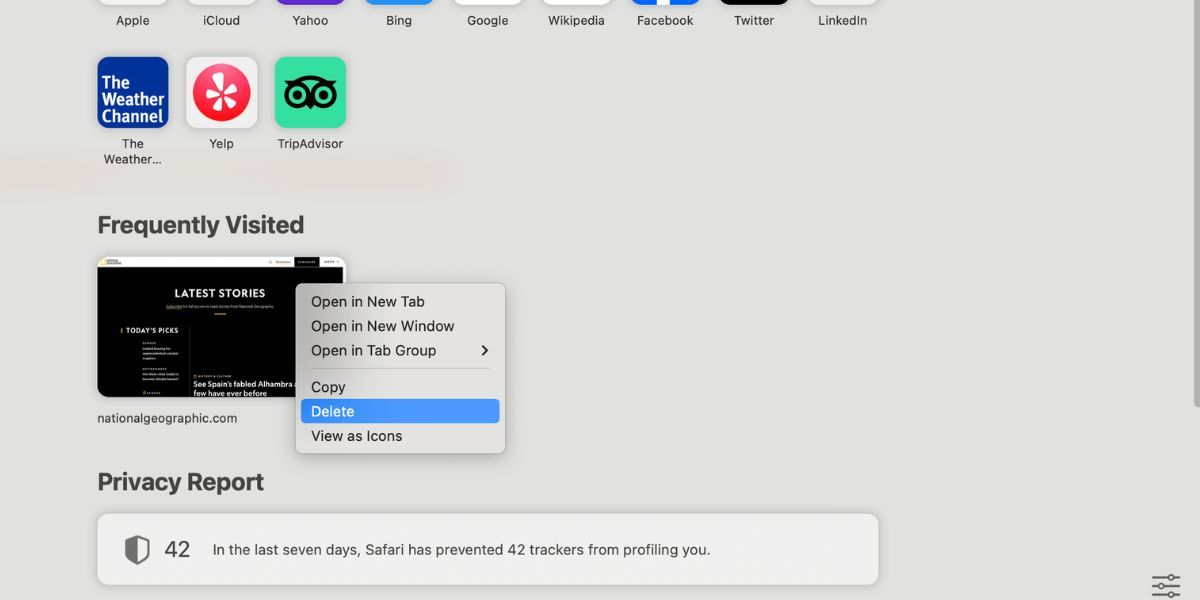
Да бисте уклонили често посећиване веб локације из ваше историје прегледања и спречили да се појављују на врху предлога за претрагу, мораћете да избришете своју Safari историју на macOS-у.
Када је прегледач отворен, кликните на „Safari“ на траци менија и одаберите „Обриши историју“. Кликните на стрелицу падајућег менија у искачућем менију и изаберите „Сва историја“. Затим кликните на „Обриши историју“ да бисте потврдили вашу акцију.
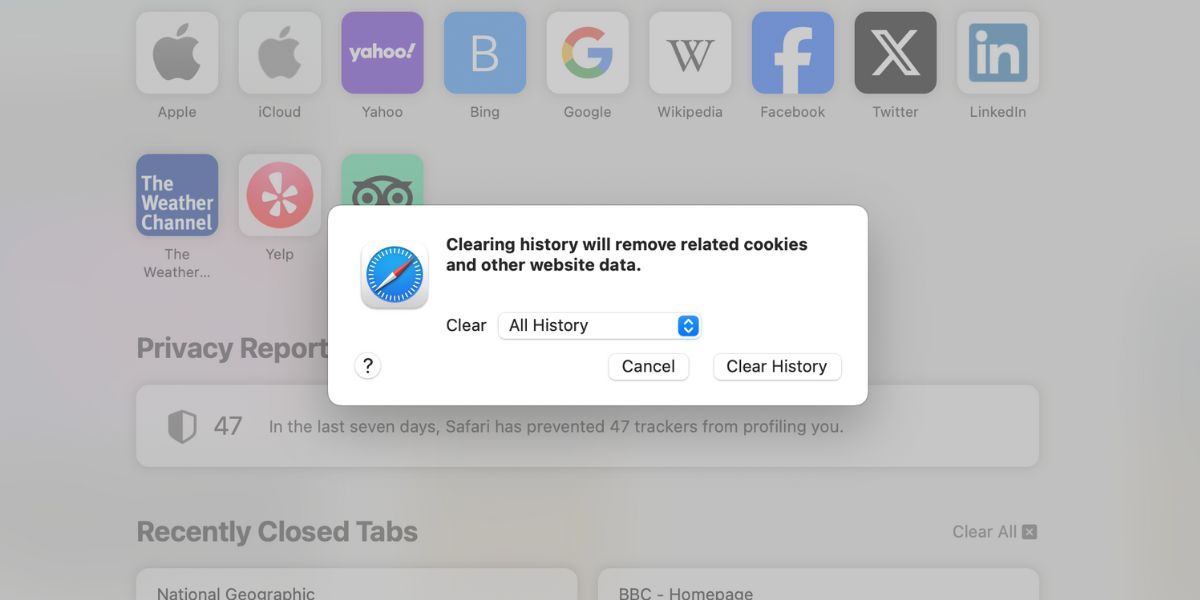
Одељак „Често посећени“ у Safari-ју не мора да угрози вашу приватност
Као што сте видели, корисници iPhone, iPad и Mac уређаја имају три могућности уколико желе да уклоне често посећене локације из Safari-ја.
Ако је ваш циљ једноставно уклонити целу листу сајтова са почетног екрана, можете сакрити цео одељак „Често посећени“. Међутим, ако желите да наставите да користите ову функцију, можете или да уклоните одређене сајтове или потпуно обришете своју историју прегледања у Safari-ју.